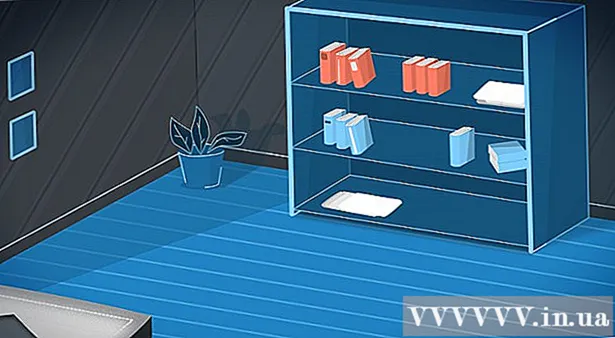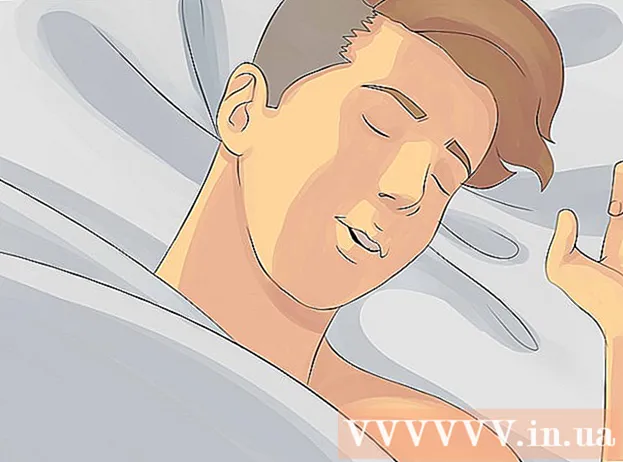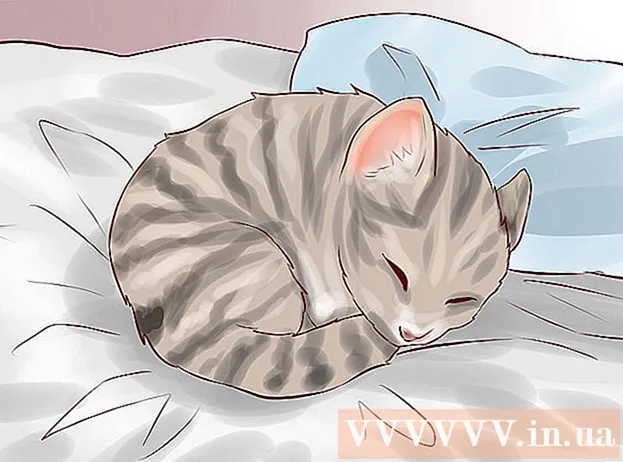Szerző:
Roger Morrison
A Teremtés Dátuma:
17 Szeptember 2021
Frissítés Dátuma:
1 Július 2024

Tartalom
- Lépni
- 1. módszer 3-ból: Csökkenti a pinget
- 2. módszer a 3-ból: Javítsa az FPS-t és a teljesítményt
- 3/3 módszer: Optimalizálja a számítógép hardverét
Online játékok játékakor gyakran két probléma merül fel: késés (világi) és a gyenge teljesítmény. Ha sok játékot játszik online, akkor valószínűleg van tapasztalata a késéssel és a magas ping értékkel. Az adatoknak időbe telik, amíg a számítógépről a játékkiszolgálóra és vissza mennek, és ez késéseket okoz. Nem sok mindent tehet, hogy kevesebb késést tapasztaljon, amikor nagy távolságra csatlakozik a szerverekhez, de optimalizálhatja a hálózatot a legjobb játékélmény érdekében. Ha a játékod ingadozik, vagy másodpercenként kevés képkocka van, akkor a hardver valószínűleg nem fogja tudni kezelni a feladatot. Javíthatja a játék teljesítményét a beállítások módosításával és a háttérfeladatok minimalizálásával.
Lépni
1. módszer 3-ból: Csökkenti a pinget
 Válassza ki a közelebbi játékkiszolgálókat. Sok játéknak lehetősége van számos elérhető kiszolgáló közül választani, vagy ráhangolódni egy párkeresési régióra. A lehető legközelebb álló hely kiválasztása a leghatékonyabb módszer a ping csökkentésére.
Válassza ki a közelebbi játékkiszolgálókat. Sok játéknak lehetősége van számos elérhető kiszolgáló közül választani, vagy ráhangolódni egy párkeresési régióra. A lehető legközelebb álló hely kiválasztása a leghatékonyabb módszer a ping csökkentésére. - Ez az eljárás nagymértékben változik a játszott játéktól függően. Keresse meg a helyszűrőket a kiszolgáló böngészőjében, helyeket a kiszolgáló nevében, vagy a leírás vagy a régió beállításait a matchmaking menüben.
- Nem minden játék kínál régióválasztást, és előfordulhat, hogy automatikusan megpróbál csatlakozni a legközelebbi szerverhez vagy lejátszóhoz.
 Zárja be a hálózatba sértő programokat a számítógépén. Az online játék előtt győződjön meg arról, hogy az összes sávszélességet adó program le van zárva. A torrentek, a zene streaming és a nyitott böngészők nagy hatással vannak a játék késésére. A lejátszás megkezdése előtt zárja be ezeket a programokat. Keresse meg a Rendszertálcán a háttérben futó programokat.
Zárja be a hálózatba sértő programokat a számítógépén. Az online játék előtt győződjön meg arról, hogy az összes sávszélességet adó program le van zárva. A torrentek, a zene streaming és a nyitott böngészők nagy hatással vannak a játék késésére. A lejátszás megkezdése előtt zárja be ezeket a programokat. Keresse meg a Rendszertálcán a háttérben futó programokat.  Ellenőrizze, hogy vannak-e a hálózaton más eszközök, amelyek felveszik a sávszélességet. Ha valaki a másik helyiségben videót közvetít, az valószínűleg megsérti a pinget. Próbáld úgy időzíteni a játékodat, hogy mások ne használják a hálózatot, vagy udvariasan kérdezzék meg, hogy tudnak-e valami mást csinálni egy ideig.
Ellenőrizze, hogy vannak-e a hálózaton más eszközök, amelyek felveszik a sávszélességet. Ha valaki a másik helyiségben videót közvetít, az valószínűleg megsérti a pinget. Próbáld úgy időzíteni a játékodat, hogy mások ne használják a hálózatot, vagy udvariasan kérdezzék meg, hogy tudnak-e valami mást csinálni egy ideig.  Csatlakoztassa számítógépét vagy játékkonzolját az útválasztóhoz Ethernet-kapcsolaton keresztül. Ha számítógépe vagy videojáték-konzolja vezeték nélkül csatlakozik a hálózathoz, gyengébb játékteljesítményt fog észlelni. Ha a hálózati beállításai megengedik, húzza ki az Ethernet kábelt a számítógép Ethernet portjából az útválasztó nyílt LAN portjába.
Csatlakoztassa számítógépét vagy játékkonzolját az útválasztóhoz Ethernet-kapcsolaton keresztül. Ha számítógépe vagy videojáték-konzolja vezeték nélkül csatlakozik a hálózathoz, gyengébb játékteljesítményt fog észlelni. Ha a hálózati beállításai megengedik, húzza ki az Ethernet kábelt a számítógép Ethernet portjából az útválasztó nyílt LAN portjába. - Előfordulhat, hogy vezeték nélküli kapcsolatra kell váltania, ha vezeték nélküli kapcsolatot használ.
 Állítsa vissza a hálózati kapcsolat hardverét. Ha azt veszi észre, hogy a szokásosnál több késés van, a hálózati hardver alaphelyzetbe állítása megoldhatja a problémát. Ez rövid időre leállítja a hálózatát, ezért először zárja be a játékot, és ne szakítsa meg senki munkáját:
Állítsa vissza a hálózati kapcsolat hardverét. Ha azt veszi észre, hogy a szokásosnál több késés van, a hálózati hardver alaphelyzetbe állítása megoldhatja a problémát. Ez rövid időre leállítja a hálózatát, ezért először zárja be a játékot, és ne szakítsa meg senki munkáját: - Húzza ki a tápkábelt a modemből és az útválasztóból (ha ezek külön eszközök).
- Hagyja kikapcsolva a hálózati hardvert körülbelül 30 másodpercig.
- Csatlakoztassa újra a modemet, és várja meg, amíg az eszköz elindul. Ez eltarthat egy-két percig.
- Csatlakoztassa újra az útválasztót a modem indítása után (ha ezek külön eszközök). Az útválasztó elindulhat egy-két percig.
 Ellenőrizze számítógépét, hogy nincs-e benne rosszindulatú program. Ha vírust vagy adware-t kapott, a háttérfolyamatok nagy mértékben elfogyaszthatják a sávszélességet és a feldolgozási teljesítményt. Győződjön meg róla, hogy a víruskereső program naprakész, és futtasson vizsgálatokat a Malwarebytes Anti-Malware és az AdwCleaner (mindkettő ingyenes) segítségével a leggyakoribb fertőzések felderítésére és eltávolítására. További részletekért olvassa el a rosszindulatú programok eltávolításáról szóló cikkeket.
Ellenőrizze számítógépét, hogy nincs-e benne rosszindulatú program. Ha vírust vagy adware-t kapott, a háttérfolyamatok nagy mértékben elfogyaszthatják a sávszélességet és a feldolgozási teljesítményt. Győződjön meg róla, hogy a víruskereső program naprakész, és futtasson vizsgálatokat a Malwarebytes Anti-Malware és az AdwCleaner (mindkettő ingyenes) segítségével a leggyakoribb fertőzések felderítésére és eltávolítására. További részletekért olvassa el a rosszindulatú programok eltávolításáról szóló cikkeket.  Aktiválja a QoS-t az útválasztón (ha lehetséges). Ha van olyan útválasztója, amely támogatja a QoS (Quality of Service) szolgáltatást, akkor ezt használhatja a játék forgalmának a hálózaton belüli rangsorolására. Ezeknek a vezérlőknek az aktiválása az útválasztótól függ, és nem minden útválasztón van ez a funkció.
Aktiválja a QoS-t az útválasztón (ha lehetséges). Ha van olyan útválasztója, amely támogatja a QoS (Quality of Service) szolgáltatást, akkor ezt használhatja a játék forgalmának a hálózaton belüli rangsorolására. Ezeknek a vezérlőknek az aktiválása az útválasztótól függ, és nem minden útválasztón van ez a funkció. - A QoS alapértelmezett beállításainak többsége a játékot és a böngészést helyezi előtérbe az egyéb internetes forgalommal szemben. Előfordulhat, hogy meg kell találnia az útválasztó egyedi beállításait.
- További információ az útválasztó konfigurációs oldalának megnyitásáról. A QoS beállítások, ha rendelkezésre állnak, általában a "Forgalom" részben találhatók.
 Frissítse az útválasztót, ha ezt egy ideje nem tette meg. Ha vezeték nélkül csatlakozik, és néhány évig nem frissítette az útválasztót, akkor sokkal stabilabb kapcsolatot tud létrehozni egy új útválasztóval. Olvassa el a wikiHow cikkeit, és adjon néhány tippet a megfelelő útválasztó kiválasztásához. Keressen olyan QoS-szolgáltatásokkal rendelkező útválasztókat, amelyek elősegíthetik a játék forgalmának prioritását a hálózaton.
Frissítse az útválasztót, ha ezt egy ideje nem tette meg. Ha vezeték nélkül csatlakozik, és néhány évig nem frissítette az útválasztót, akkor sokkal stabilabb kapcsolatot tud létrehozni egy új útválasztóval. Olvassa el a wikiHow cikkeit, és adjon néhány tippet a megfelelő útválasztó kiválasztásához. Keressen olyan QoS-szolgáltatásokkal rendelkező útválasztókat, amelyek elősegíthetik a játék forgalmának prioritását a hálózaton.  Ellenőrizze az elérhető internetes frissítéseket. Ez kissé szélsőséges lépés, de lehet, hogy talál egy jó üzletet, amellyel sokat javíthat a sebességén. Ha egy ideje nem követte nyomon az árakat, előfordulhat, hogy ugyanannyiért gyorsabb csomagot kaphat.
Ellenőrizze az elérhető internetes frissítéseket. Ez kissé szélsőséges lépés, de lehet, hogy talál egy jó üzletet, amellyel sokat javíthat a sebességén. Ha egy ideje nem követte nyomon az árakat, előfordulhat, hogy ugyanannyiért gyorsabb csomagot kaphat.  Vegyünk egy VPN szolgáltatást. Előfordul, hogy az internetszolgáltatója átirányítja az internetes forgalmat különféle szervereken, mielőtt célba érne. Ez karcsú pinghez vezethet akkor is, ha fizikailag közel van a szerverhez. Ha igen, a VPN segíthet csökkenteni a pinget, mivel kevesebb lépés történik közted és a játékkiszolgáló között.
Vegyünk egy VPN szolgáltatást. Előfordul, hogy az internetszolgáltatója átirányítja az internetes forgalmat különféle szervereken, mielőtt célba érne. Ez karcsú pinghez vezethet akkor is, ha fizikailag közel van a szerverhez. Ha igen, a VPN segíthet csökkenteni a pinget, mivel kevesebb lépés történik közted és a játékkiszolgáló között. - A VPN nem varázslattal közelebb visz a kiszolgálóhoz. Ha az óceán túlsó partján lévő szerverhez próbál csatlakozni, akkor is versenyeznie kell a fénysebességgel, és a VPN nem sok különbséget jelent.
- Sok esetben a VPN valóban növelheti a pinget, mert az internetforgalomnak még egy állomáson kell keresztülmennie. A VPN-ek csak akkor hasznosak, ha az internetszolgáltató fojtja a játék forgalmát, vagy szokatlan módon irányítja azt.
- Olvassa el a wikiHow cikkeit a VPN-szolgáltatás megtalálásához és az ahhoz való csatlakozáshoz.
2. módszer a 3-ból: Javítsa az FPS-t és a teljesítményt
 Győződjön meg arról, hogy játék közben nem fut más program. Ha olyan programok futnak a háttérben, mint az iTunes vagy egy torrent program, akkor értékes rendszererőforrásokat vehetnek fel.
Győződjön meg arról, hogy játék közben nem fut más program. Ha olyan programok futnak a háttérben, mint az iTunes vagy egy torrent program, akkor értékes rendszererőforrásokat vehetnek fel. - Ellenőrizze a tálcán a háttérben futó programokat.
- nyomja meg Ctrl+⇧ Shift+Kilépés a Feladatkezelő megnyitásához az összes futó program áttekintéséhez.
 Frissítse a grafikus kártya illesztőprogramjait. A grafikus kártya illesztőprogramjai olyan szoftverek, amelyek vezérlik a grafikus kártyát, és amelyek interfészként szolgálnak a játékokkal. Az elavult illesztőprogramok nagy hatással lehetnek a játék teljesítményére, mivel az illesztőprogramokat a későbbi kiadásokban gyakran módosították egyes játékokhoz. Győződjön meg arról, hogy mindig az illesztőprogramok legújabb verzióját használja. A legújabb illesztőprogramokat letöltheti az Nvidia, az AMD vagy az Intel webhelyéről (a grafikus adapter gyártójától függően). A részletes utasításokért olvassa el a Grafikus kártya illesztőprogramok frissítése a Windows 7 rendszerben című részt.
Frissítse a grafikus kártya illesztőprogramjait. A grafikus kártya illesztőprogramjai olyan szoftverek, amelyek vezérlik a grafikus kártyát, és amelyek interfészként szolgálnak a játékokkal. Az elavult illesztőprogramok nagy hatással lehetnek a játék teljesítményére, mivel az illesztőprogramokat a későbbi kiadásokban gyakran módosították egyes játékokhoz. Győződjön meg arról, hogy mindig az illesztőprogramok legújabb verzióját használja. A legújabb illesztőprogramokat letöltheti az Nvidia, az AMD vagy az Intel webhelyéről (a grafikus adapter gyártójától függően). A részletes utasításokért olvassa el a Grafikus kártya illesztőprogramok frissítése a Windows 7 rendszerben című részt.  Válasszon alacsonyabb beállításokat a játékban. A játék nagy teljesítménynövelésének legjobb módja a grafikus beállítások csökkentése. Ettől a játék kissé kevésbé szép lehet, de nagymértékben növelheti a másodpercenkénti képkockák számát (FPS), ami sokkal simább élményt nyújt. Keresse meg a következő beállításokat a játék grafikus opcióiban (ennek erős hatása lesz):
Válasszon alacsonyabb beállításokat a játékban. A játék nagy teljesítménynövelésének legjobb módja a grafikus beállítások csökkentése. Ettől a játék kissé kevésbé szép lehet, de nagymértékben növelheti a másodpercenkénti képkockák számát (FPS), ami sokkal simább élményt nyújt. Keresse meg a következő beállításokat a játék grafikus opcióiban (ennek erős hatása lesz): - Felbontás - A játékok akkor néznek ki a legjobban, ha a monitor natív felbontásával futnak, de a felbontás csökkentésével drámaian megnövelheti az FPS számát. A játék blokkosabbnak tűnik, de azonnal sokkal simábbnak kell lennie. A felbontás megváltoztatása az egyik legnagyobb teljesítménynövekedést eredményezheti. Például az 1920x1080 és 1600x900 közötti váltás gyakran 20% -kal magasabb FPS-t biztosít.
- Anti-Aliasing (AA) - Ez az a technika, amely kisimítja a szemcsés széleket a tárgyakon, hogy természetesebbé tegyék őket. Sokféle AA opció létezik (MSAA, FSAA stb.), De egyelőre csak tudnia kell, hogy a legtöbbjük sok teljesítményvesztést okoz. Próbálja meg teljesen kikapcsolni az AA-t, és nézze meg, hogyan játszik. Ha szuper-sima teljesítményt nyújt, és részben engedélyezni szeretné az AA-t, akkor először próbálja ki az FXAA-t, ha elérhető, mivel ez a legkönnyebb AA-megoldás. Ezenkívül ne lépje túl a 2 X vagy a 4 X AA értéket.
- Textúra minőség - ha játék közben alkalmi dadogást észlel (szemben az alacsony képkockasebességgel), csökkentheti a textúrák minőségét. Ez különösen fontos, ha újabb videojátékokat játszanak régebbi videokártyákkal.
- Árnyékminőség - A részletes árnyékok nagy számítási teljesítményt igényelnek, ezért csökkentse az árnyékok minőségét a nagy teljesítménynövelés érdekében.
- V-Sync - Ez összeköti a függőleges szinkronizálást a kijelző frissítési gyakoriságával, és arra kényszeríti a játékot, hogy alacsonyabb képkockasebességgel fusson. A sebesség növelése érdekében ezt a beállítást kikapcsolhatja, de ez időről időre torzíthatja a képet.
 Futtasson egy hardverhez vagy illesztőprogramhoz optimalizált verziót. Lehetséges, hogy elérhetővé válik a játék alternatív verziója, amely 32 vagy 64 bites CPU processzorokra van optimalizálva, vagy a grafikus kártya egy adott illesztőprogramjára, például DirectX 11 vagy újabb verzióra optimalizált. Futtassa a különböző verziókat, és nézze meg, melyik teljesít jobban.
Futtasson egy hardverhez vagy illesztőprogramhoz optimalizált verziót. Lehetséges, hogy elérhetővé válik a játék alternatív verziója, amely 32 vagy 64 bites CPU processzorokra van optimalizálva, vagy a grafikus kártya egy adott illesztőprogramjára, például DirectX 11 vagy újabb verzióra optimalizált. Futtassa a különböző verziókat, és nézze meg, melyik teljesít jobban. - Két nagy grafikus kártya gyártó van, az Nvidia és az AMD. Találkozhat egy játékkal, amelyet egy adott grafikus kártyához terveztek.Lehet, hogy a fejlesztő kiadott egy javítást egy bizonyos hírhedt márka vagy grafikus kártya verziójának problémáinak kijavítására. További információért keresse fel a fejlesztői fórumokat és weboldalakat.
 Tiltsa le az integrált grafikus kártyát. Bizonyos számítógépes konfigurációk (például laptopok) tartalmaznak integrált grafikus kártyát és csúcskategóriás videokártyát is, így a programok alacsonyabb specifikációjú integrált grafikus kártyán futtathatók.
Tiltsa le az integrált grafikus kártyát. Bizonyos számítógépes konfigurációk (például laptopok) tartalmaznak integrált grafikus kártyát és csúcskategóriás videokártyát is, így a programok alacsonyabb specifikációjú integrált grafikus kártyán futtathatók. - Az Nvidia kártyák illesztőprogramjai az Nvidia vezérlőpulttal érkeznek, amely lehetővé teszi a programok beállítását úgy, hogy azok már ne az integrált grafikus kártyát használják, hanem a dedikált Nvidia kártyát. E beállítások eléréséhez kattintson a jobb gombbal az asztal üres helyére, majd kattintson az "NVIDIA Vezérlőpult" gombra. A bal szélen kattintson a "3D-beállítások kezelése" elemre. A főablakban kattintson a "Globális beállítások" fülre, és állítsa az "Előnyben részesített grafikus processzor" feliratú legördülő menüt "Nagy teljesítményű NVIDIA processzor" értékre, és zárja be az ablakot. Ez megváltoztatja az összes program grafikus kártyájának beállításait.
- Ellenőrizze a játék beállításait, hogy melyik videokártyát használják elsődleges megjelenítő adapterként. Ha egynél több videokártya van telepítve, a probléma megoldódhat, ha ezt a beállítást erőteljes funkciókkal rendelkező videokártyára változtatja.
- Az integrált grafikus kártyát letilthatja a BIOS-ban. Az integrált grafikus kártya kikapcsolásáról további információt a számítógép kézikönyvében vagy a gyártó webhelyén talál.
 Keressen online olyan modokat, amelyek javítják a játék teljesítményét. Találkozhat olyan játékkal, amelyet nem a hardverére optimalizáltak, vagy ismert, hogy gyengén teljesít. Keressen online nem hivatalos modokat vagy teljesítménynöveléseket. Olvassa el a véleményeket és a vitafórumokat, mielőtt letöltene egy modot, hogy megbizonyosodjon arról, hogy helyesen telepíti-e a modot.
Keressen online olyan modokat, amelyek javítják a játék teljesítményét. Találkozhat olyan játékkal, amelyet nem a hardverére optimalizáltak, vagy ismert, hogy gyengén teljesít. Keressen online nem hivatalos modokat vagy teljesítménynöveléseket. Olvassa el a véleményeket és a vitafórumokat, mielőtt letöltene egy modot, hogy megbizonyosodjon arról, hogy helyesen telepíti-e a modot.  Olvassa el a fórumokat. Az olyan fórumok, mint a fejlesztő vagy a kiadó, a játék weboldalai és az olyan letöltési szolgáltatások, mint a Steam vagy a GOG, információforrást jelentenek azok számára, akik egy adott játék futtatásával kapcsolatos problémákkal küzdenek. Segítségkéréssel és a rendszer specifikációinak megadásával megoldhatja a szembesülő problémákat. Vannak más szálak is, amelyek segíthetnek az ilyen fórumok böngészésében.
Olvassa el a fórumokat. Az olyan fórumok, mint a fejlesztő vagy a kiadó, a játék weboldalai és az olyan letöltési szolgáltatások, mint a Steam vagy a GOG, információforrást jelentenek azok számára, akik egy adott játék futtatásával kapcsolatos problémákkal küzdenek. Segítségkéréssel és a rendszer specifikációinak megadásával megoldhatja a szembesülő problémákat. Vannak más szálak is, amelyek segíthetnek az ilyen fórumok böngészésében. - A fejlesztők ismert problémákat, szerver karbantartást, javításokat és kompatibilitási problémákat tehetnek közzé bizonyos hardverkonfigurációkkal, az operációs rendszerrel, vagy ütközhetnek más programokkal.
- Előfordulhat, hogy más felhasználók ugyanazzal a problémával szembesülnek, mint te, és néha megoldást is nyújthatnak.
 Futtassa a vírusokat és a rosszindulatú programokat. Ha a számítógépet vírus fertőzte meg, a vírus a rendszer erőforrásainak nagy részét felhasználhatja. A fertőzések eltávolítása nem csak a játék teljesítményét, hanem a számítógép biztonságát is növeli. A legtöbb vírusfertőzés eltávolítható a víruskereső program, a Malwarebytes Anti-Malware és az AdwCleaner kombinációjával, amelyek mindkettő ingyenes. További részletekért olvassa el a wikiHow cikkeket a rosszindulatú programok eltávolításáról.
Futtassa a vírusokat és a rosszindulatú programokat. Ha a számítógépet vírus fertőzte meg, a vírus a rendszer erőforrásainak nagy részét felhasználhatja. A fertőzések eltávolítása nem csak a játék teljesítményét, hanem a számítógép biztonságát is növeli. A legtöbb vírusfertőzés eltávolítható a víruskereső program, a Malwarebytes Anti-Malware és az AdwCleaner kombinációjával, amelyek mindkettő ingyenes. További részletekért olvassa el a wikiHow cikkeket a rosszindulatú programok eltávolításáról.
3/3 módszer: Optimalizálja a számítógép hardverét
 Fontolja meg a hardver túlhúzását. Ha megfelelő hardverrel rendelkezik, akkor az órajel és a feszültség növelésével nagyobb teljesítmény érhető el a számítógépből. Ezt "túlhajtásnak" nevezik, és ez nem kockázat nélküli. A feszültség növelése a berendezés túlmelegedését okozhatja, de ha sikerül túlhúzni a hardvert, akkor erős teljesítménynövekedésre számíthat. Az erős túlhúzás fejlettebb hűtési technikákat igényel. Ez nem minden hardverrel lehetséges.
Fontolja meg a hardver túlhúzását. Ha megfelelő hardverrel rendelkezik, akkor az órajel és a feszültség növelésével nagyobb teljesítmény érhető el a számítógépből. Ezt "túlhajtásnak" nevezik, és ez nem kockázat nélküli. A feszültség növelése a berendezés túlmelegedését okozhatja, de ha sikerül túlhúzni a hardvert, akkor erős teljesítménynövekedésre számíthat. Az erős túlhúzás fejlettebb hűtési technikákat igényel. Ez nem minden hardverrel lehetséges. - Olvassa el a wikiHow cikkeit a videokártya túlhúzásával kapcsolatos utasításokért.
- Tudja meg, hogyan kell túlhúzni a CPU-t.
 Próbáljon ki egy programot a számítógép optimalizálásához. Számos program áll rendelkezésre a játék javítása érdekében. Ezek az optimalizálók felfüggesztik a nem alapvető háttérfolyamatokat, töredezettségmentesítik a játékkönyvtárakat, és más optimalizálásokat hajtanak végre. Hogyan változhatnak az ilyen típusú eredmények, különösen, ha már időt szakított a háttérprogramok bezárására és a merevlemez rendszeres karbantartására. Néhány népszerű program a számítógép optimalizálására:
Próbáljon ki egy programot a számítógép optimalizálásához. Számos program áll rendelkezésre a játék javítása érdekében. Ezek az optimalizálók felfüggesztik a nem alapvető háttérfolyamatokat, töredezettségmentesítik a játékkönyvtárakat, és más optimalizálásokat hajtanak végre. Hogyan változhatnak az ilyen típusú eredmények, különösen, ha már időt szakított a háttérprogramok bezárására és a merevlemez rendszeres karbantartására. Néhány népszerű program a számítógép optimalizálására: - Razer Cortex
- Game Gain
 Fontolja meg a hardverfrissítést. Ha egy ideje nem frissítette a számítógépet, néhány fejlesztés nagyban hozzájárulhat a játék jobb teljesítményéhez:
Fontolja meg a hardverfrissítést. Ha egy ideje nem frissítette a számítógépet, néhány fejlesztés nagyban hozzájárulhat a játék jobb teljesítményéhez: - RAM - A legtöbb ma kiadott játékhoz legalább 4 GB RAM szükséges, a legtöbb esetben 8 GB ajánlott. A RAM meglehetősen olcsó, és a telepítés egyszerűbb, mint gondolná. Olvassa el a RAM telepítése című részt.
- Videokártya - A videojátékok teljesítményének javításának egyik legjobb módja a videokártya frissítése. Ez kissé drága lehet, de még egy átlagos kártya is jelentős teljesítménynövekedést jelenthet, ha egy ideje nem frissít. Az utasításokért olvassa el a Grafikus kártya telepítése című részt.
- CPU - A CPU kevésbé fontos a játék szempontjából, mint korábban, de ha valóban régi számítógépe van, akkor képes lehet frissíteni négymagos processzorra. A CPU frissítése általában a legbonyolultabb feladat a számítógép frissítésekor, mivel ehhez általában új alaplapra (és RAM-ra) van szükség, amely a Windows újratelepítését is magában foglalja. Az utasításokért olvassa el az Új processzor telepítése című részt.